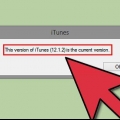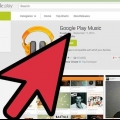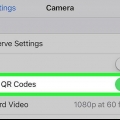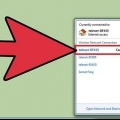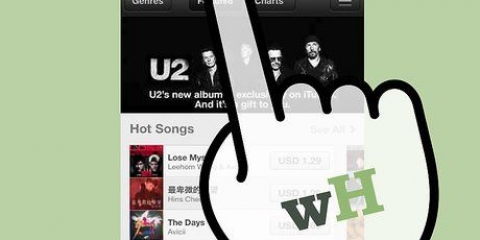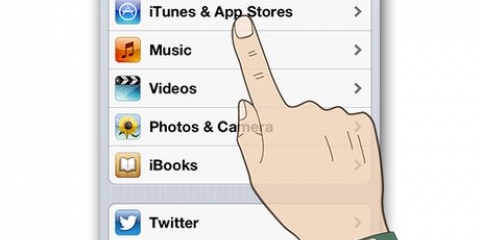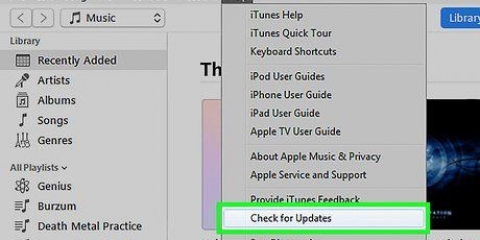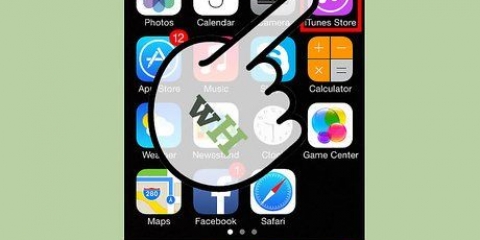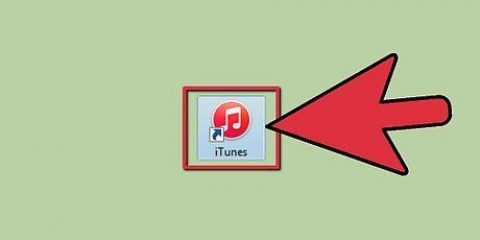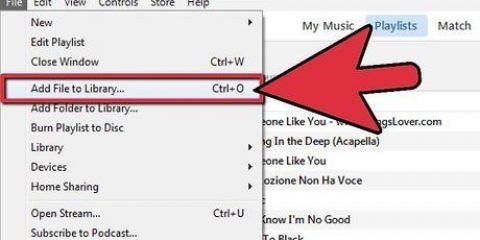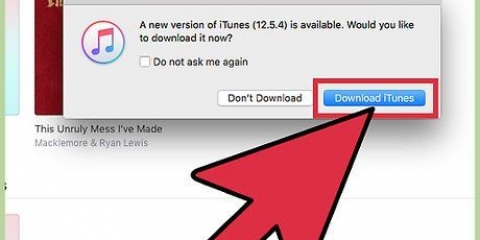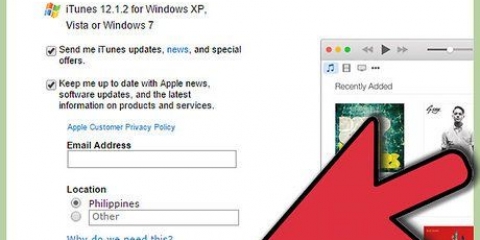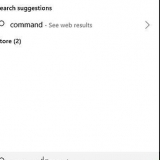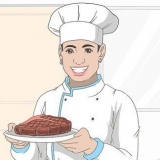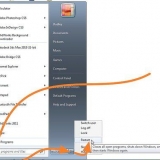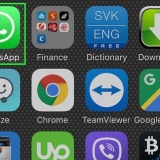Cliquez sur l`onglet « Sur cet appareil » pour voir quels fichiers sont actuellement sur votre iPhone. Ensuite, choisissez « Ajouter à » dans le coin supérieur droit. Lors de l`affichage de contenu multimédia dans la bibliothèque iTunes, une barre latérale apparaît sur la droite lorsque vous faites glisser une chanson, une vidéo, une émission de télévision ou un film. Vous pouvez faire glisser du contenu vers l`appareil. Vous pouvez également créer et éditer des listes de lecture directement sur l`appareil.
iTunes copiera différentes chansons sur votre appareil à chaque fois. Les paramètres de remplissage automatique vous permettent de personnaliser la façon dont les chansons sont sélectionnées pour la synchronisation, par exemple, vous pouvez choisir des chansons mieux notées à sélectionner plus tôt.
Synchronisez votre iphone avec itunes
Teneur
La synchronisation de votre iPhone avec iTunes sur votre ordinateur permet de contrôler facilement la musique de votre iPhone, ainsi que de gérer facilement vos applications et autres achats. Vous pouvez configurer iTunes pour synchroniser uniquement des listes de lecture spécifiques ou laisser votre iPhone se remplir de listes de lecture aléatoires. Suivez les étapes de cet article pour savoir comment.
Pas
Méthode 1 sur 2: Connecter votre iPhone à votre ordinateur

1. Utilisez le câble USB inclus pour connecter votre iPhone à votre ordinateur. Si tout va bien, iTunes s`ouvrira automatiquement lorsque votre iPhone sera reconnu. Ouvrez iTunes manuellement s`il ne s`ouvre pas automatiquement.

2. Cliquez sur « Appareils ». Sélectionnez votre iPhone sous « Appareils ».

3. Choisissez le média que vous souhaitez synchroniser. Une fois que vous avez sélectionné votre iPhone, vous verrez tous les onglets en haut de la fenêtre avec différents types de contenu disponibles dans iTunes (applications, musique, films, etc.).). Cliquez sur l`onglet du type de média que vous souhaitez synchroniser et cochez la case à côté de "Sync".
Vous pouvez choisir de tout synchroniser à partir d`un certain type de média ou simplement de fichiers spécifiques. Par exemple, sous « Musique », vous pouvez sélectionner des listes de lecture, des artistes ou des genres.

4. Vérifiez votre espace libre. Au fur et à mesure que vous sélectionnez un média, vous verrez la barre en bas de la fenêtre se remplir de plus en plus. Ici vous pouvez voir combien d`espace libre est laissé après la synchronisation. Déplacez votre souris sur les différentes sections de la barre pour voir le détail par type de média.
Méthode2 sur 2:Choisir la méthode de synchronisation

1. Synchronisation automatique. Une fois que vous avez défini vos options de synchronisation, cliquez sur « Appliquer » en bas de la fenêtre. L`iPhone se synchronisera désormais automatiquement avec iTunes en fonction du média sélectionné chaque fois que vous connecterez votre iPhone à votre ordinateur.
- Toutes les chansons achetées avec votre iPhone apparaîtront dans la bibliothèque iTunes. Vous les verrez dans le menu `Achats`. Si vous utilisez un compte iCloud, vous n`avez pas besoin de synchroniser votre iPhone pour voir les chansons dans iTunes.
- Si plus de fichiers sont ajoutés à iTunes dans certaines listes de lecture que vous avez sélectionnées, ces fichiers seront automatiquement transférés sur votre iPhone au moment où vous connectez votre iPhone à votre ordinateur.
- Inversement, les fichiers supprimés seront également supprimés de votre iPhone au moment où vous connectez votre iPhone à votre ordinateur..

2. Synchroniser manuellement. Si vous préférez ajouter ou supprimer manuellement des fichiers de votre iPhone, cliquez d`abord sur l`onglet « Aperçu ». Sélectionnez l`option « Gérer manuellement la musique et les vidéos » ou « Gérer manuellement la musique ». Cela désélectionnera tous les paramètres de synchronisation automatique dans les onglets Musique et Films et émissions de télévision.

3. Synchronisez de la musique aléatoire sur votre iPhone. Cliquez sur le bouton « Sur cet appareil » et sélectionnez « Musique ». Vérifiez les paramètres de remplissage automatique en bas de la fenêtre principale d`iTunes. La valeur par défaut est une sélection aléatoire de toute votre bibliothèque musicale. Cliquez sur « Remplissage automatique » pour commencer à copier de la musique aléatoire.
Des astuces
- D`autres appareils Apple avec iOS peuvent également être synchronisés avec iTunes de cette manière.
- Parfois, cela peut prendre un certain temps pour que votre iPhone soit reconnu par iTunes. Ne sois pas frustré, c`est normal que ça prenne du temps, vas-y doucement.
- Ouvrez iTunes avant de connecter votre iPhone si vous avez un vieil ordinateur ou un vieil iPhone, sinon cela peut prendre plus de temps.
Articles sur le sujet "Synchronisez votre iphone avec itunes"
Оцените, пожалуйста статью
Similaire
Populaire